Как вы возможно знаете, Java (JVM/JDK) больше не будет доступен в репозиториях Debian / Ubuntu, так как Oracle изменила лицензию «Operating System Distributor License for Java» (JDL), и теперь единственной доступной версией стал OpenJDK.
Но, конечно, Oracle Java по-прежнему доступен для загрузки с их сайта if you really need it and don’t want to use OpenJDK.
Но установка его в Ubuntu не так проста, поэтому я решил рассказать, как установить SunOracle Java JDK 7 (на момент написания мною этого поста) в Ubuntu.
Устанавливаем Oracle Java JDK 7 в Ubuntu
Внимание: JDK 7 доступен как превью разрабатываемой версии, так что устанавливайте его на свой страх и риск.
Для установки мы будем использовать старый скрипт, написанный читателем сайта WebUpd8 Bruce Ingalls’ом, который я обновил для работы с последним Oracle JDK 7 (небольшая модификация). Инструкции ниже будут работать только с Oracle JDK.
Давайте начнём!
1. Загружаем последний Oracle JDK 7 отсюда (вам нужно будет нажать «accept license» и затем загрузить .tar.gz-пакет для архитектуры вашего компьютера — jdk-7-linux-i586.tar.gz или jdk-7-linux-x64.tar.gz; эти имена приведены просто как пример; с выходом новых версий их названия будут меняться). Вы также можете использовать эту инструкцию для старых версий JDK.
2. Распакуйте архив с Oracle Java JDK в вашу домашнюю папку — новая папка под именем «jdk1.7.0» (ждя Java JDK7) должна быть создана и нам нужно переместить её в /usr/lib/jvm, используя следующие команды:
cd
sudo mkdir -p /usr/lib/jvm/ #just in case
sudo mv jdk1.7.0/ /usr/lib/jvm/3. Установите обновлённый Java-пакет, созданный Bruce Ingalls (пакеты доступны для Ubuntu 11.10, 11.04, 10.10 и 10.04):
sudo add-apt-repository ppa:nilarimogard/webupd8
sudo apt-get update
sudo apt-get install update-javaЕсли вы не хотите добавлять в систему WebUpd8 PPA, вы также можете вручную загрузить скрипт. Этот скрипт может работать с другими дистрибутивами Linux, но был протестирован только под Ubuntu.
4. Теперь выполните следующую команду в терминале для установки Oracle Java JDK:
sudo update-javaЭтот скрипт спросит у вас вашу версию Java — выберите «jdk1.7.0» или Oracle Java JDK 7, нажмите OK и подождите до завершения:
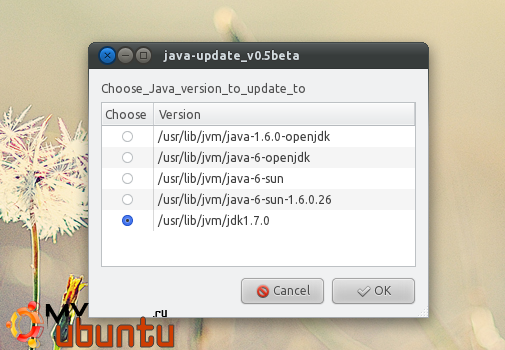
Через несколько минут, Oracle Java JDK должен быть успешно установлен на вашу машину с Ubuntu. Вы можете узнать текущую версию, набрав в терминале следующие команды:
java -version
javac -version
Версия должна быть «1.7.0».
Устанавливаем браузерный плагин Oracle Java 7
Хотя инструкции и предназначены для браузера Firefox, плагин также обновится в Chrome (возможно, даже и в других браузерах тоже).
Для начала вам нужно удалить старый Java-плагин, используя команды ниже:
rm -f ~/.mozilla/plugins/libnpjp2.so ~/.mozilla/plugins/libjavaplugin_oji.so
sudo rm -f /usr/lib/firefox/plugins/libnpjp2.so /usr/lib/firefox/plugins/libjavaplugin_oji.soИ наконец, давайте создадим символьную ссылку на свежеустановленный Java в директорию плагинов Mozilla:
— 32bit:
ln -s /usr/lib/jvm/jdk1.7.0/lib/i386/libnpjp2.so ~/.mozilla/plugins/— 64bit:
ln -s /usr/lib/jvm/jdk1.7.0/lib/amd64/libnpjp2.so ~/.mozilla/plugins/Отменяем изменения
Установите Oracle JDK 6 с репозиториев Ubuntu (убедитесь, что вы включили партнёрский репозиторий в Центре приложений Ubuntu > Источники приложений; в качестве альтернативы вы можете использовать LFFL Java PPA):
sudo apt-get install sun-java6-jdk sun-java6-pluginИли вы можете установить OpenJDK:
sudo apt-get install openjdk-6-jdk icedtea-pluginТеперь выполним наш скрипт:
sudo update-javaИ выберите каталог «java-6-sun-1.6.0.26» («java-6-sun» также работает) для Oracle JDK или «java-1.6.0-openjdk» дляr OpenJDK.
Для Oracle JDK, давайте также отменим изменения браузерного плагина:
rm -f ~/.mozilla/plugins/libnpjp2.so32bit:
sudo ln -s /usr/lib/jvm/java-6-sun-1.6.0.26/jre/lib/i386/libnpjp2.so ~/.mozilla/plugins/64bit:
sudo ln -s /usr/lib/jvm/java-6-sun-1.6.0.26/jre/lib/amd64/libnpjp2.so ~/.mozilla/plugins/